电脑开机usb启动是一种常见且实用的启动方式,特别是在需要安装系统、使用U盘维护工具或者进行数据恢复时,USB启动显得尤为重要。本文将详细介绍电脑开机如何设置USB启动的方法,帮助用户更好地利用这一功能。
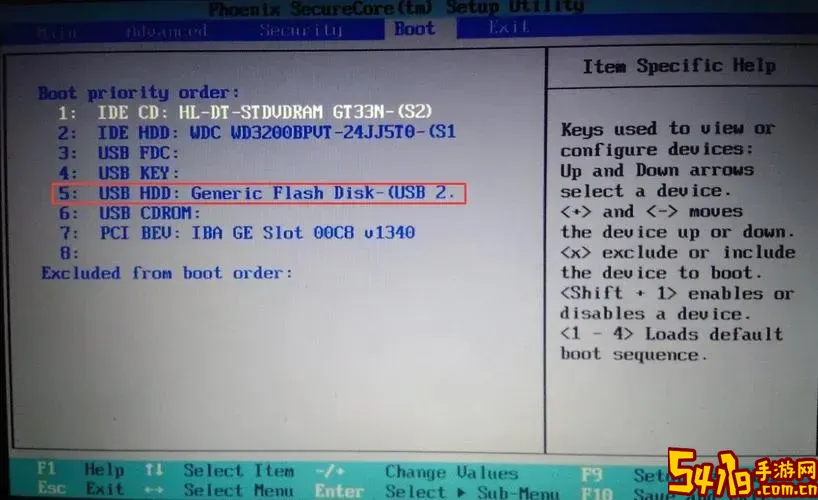
一、什么是USB启动?
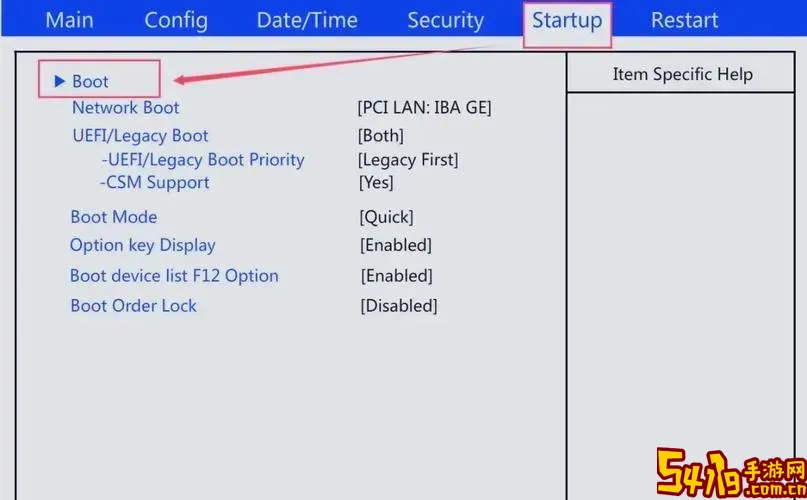
USB启动是指在电脑开机时,通过USB设备(如U盘、移动硬盘等)作为启动介质,引导电脑进入相应的操作系统或工具界面。相比传统的光盘启动,USB启动速度更快,操作更便捷,且更适合没有光驱的现代电脑使用。
二、电脑开机设置USB启动的准备工作
1. 准备一个容量足够的U盘,建议大小在8GB及以上。
2. 制作启动U盘。可以使用常用工具如“UltraISO”、“Rufus”、“WinToUSB”等,将系统镜像文件(如Windows ISO镜像)写入U盘,制作成引导盘。
3. 确保电脑支持USB启动功能。大多数较新电脑均支持,但部分较旧机器可能需要在BIOS中开启相关选项。
三、电脑开机如何设置USB启动
大致步骤如下:
1. 插入启动U盘
将制作好的启动U盘插入电脑的USB接口,建议插入主板背部的USB接口,避免兼容性问题。
2. 进入BIOS/UEFI界面
开机时,按下对应的快捷键进入BIOS设置界面。常见的快捷键有“DEL”键、“F2”键、“F10”键或“ESC”键,不同品牌电脑略有不同。开机画面通常会显示提示信息,如“Press DEL to enter Setup”。
3. 找到启动顺序(Boot Priority)设置
进入BIOS主界面后,使用方向键寻找“Boot”、“Boot Order”或“Boot Priority”等菜单选项。不同的BIOS界面布局不同,通常在“Boot”标签页下。
4. 设置USB设备为第一启动项
在启动顺序中,将USB设备(一般显示为USB HDD或U盘名)调到第一位。如果列表中找不到USB设备,确认启动U盘是否正确插入,或者BIOS中是否启用了USB启动功能。
5. 保存设置并退出
设置完成后,按“F10”键保存更改并重启电脑。此时电脑会优先从USB设备启动。
四、常见问题及解决方法
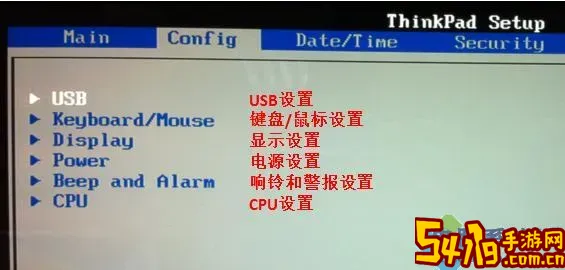
1. BIOS中找不到USB启动选项
可能是因为UEFI模式与遗留BIOS(Legacy BIOS)模式的差异。部分老旧USB启动盘不支持UEFI启动,需将BIOS切换到Legacy模式,或者重新制作支持UEFI的启动U盘。
2. 电脑直接启动系统,没有进入USB启动
确认USB启动盘是否制作成功,接口是否插好,启动顺序是否正确。也可尝试在开机时使用启动快捷键(如F12、F11等,不同品牌不同)手动选择启动设备。
3. 启动后黑屏或报错
检查USB启动盘的系统镜像是否完整,建议重新制作启动盘。不同系统镜像和电脑型号的兼容性也需注意。
五、总结
电脑开机设置USB启动是系统安装、维护及数据恢复的重要步骤。只需准备启动U盘,进入BIOS调整启动顺序,便可轻松实现USB启动。熟悉此操作不仅提升电脑维护效率,也为应对突发问题提供有力保障。希望本文能够帮助广大用户掌握电脑USB启动的设置方法。